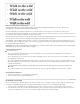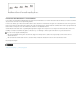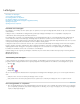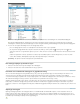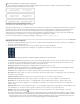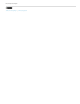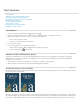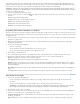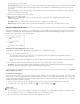Operation Manual
Naar boven
Naar boven
tekst. Wanneer het reduceren van de bestandsgrootte en het beperken van het aantal kleuren erg belangrijk is, kunt u anti-aliasing beter niet
gebruiken, ondanks het feit dat de randen dan rafelig worden. Een ander advies is om grotere tekst te gebruiken dan bij gedrukte toepassingen.
Grotere tekst is beter leesbaar op het web en biedt meer flexibiliteit bij het al dan niet toepassen van anti-aliasing.
Opmerking: Wanneer u anti-aliasing gebruikt, kan tekst inconsistent worden weergegeven bij kleine puntgrootten en lage resoluties (zoals de
resolutie die wordt gebruikt voor webafbeeldingen). U kunt deze inconsistentie verminderen door de optie Fractionele breedten uit te schakelen in
het menu van het deelvenster Teken.
1. Selecteer de tekstlaag in het deelvenster Lagen.
2. Kies een optie in het menu voor anti-aliasing
op de optiebalk of in het deelvenster Teken. Kies Laag > Tekst en kies een optie in het
submenu.
Geen Er wordt geen anti-alising toegepast
Scherp De tekst wordt zo scherp mogelijk weergegeven
Zuiver De tekst wordt vrij scherp weergegeven
Sterk De tekst wordt vrij zwaar weergegeven
Vloeiend De tekst wordt vloeiender weergegeven
De spelling van woorden controleren en corrigeren
Wanneer u een document op spelfouten controleert, stopt Photoshop bij elk woord dat niet in het woordenboek voorkomt. Als het woord correct is
gespeld, kunt u de spelling bevestigen door het woord aan uw persoonlijke woordenboek toe te voegen. Als het woord verkeerd is gespeld, kunt u
de spelling corrigeren.
1. Kies indien gewenst in het deelvenster Teken een taal in het pop-upmenu onder aan het deelvenster. Dit is het woordenboek dat Photoshop
gebruikt voor spellingcontrole.
2. (Optioneel) Geef tekstlagen weer of ontgrendel deze. Als u de opdracht Spelling controleren kiest, worden verborgen of vergrendelde
tekstlagen niet gecontroleerd.
3. Voer een van de volgende handelingen uit:
Selecteer een tekstlaag.
Als u de spelling van specifieke tekst wilt controleren, selecteert u de tekst.
Als u een woord wilt controleren, plaatst u een invoegpunt in het woord.
4. Kies Bewerken > Spelling controleren.
5. Als u een tekstlaag hebt geselecteerd en de spellingcontrole alleen op die laag wilt uitvoeren, schakelt u Alle lagen controleren uit.
6. Als Photoshop onbekende woorden en andere mogelijke fouten vindt, voert u een van de volgende handelingen uit:
Negeren De spellingcontrole gaat door zonder de tekst te wijzigen.
Alles negeren Het betreffende woord wordt genegeerd gedurende de hele controle.
Wijzigen Corrigeert een spelfout. Zorg ervoor dat het correcte woord in het tekstvak Wijzigen in staat en klik op Wijzigen. Als de suggestie
uit het woordenboek niet het gewenste woord is, kunt u een ander woord in het tekstvak Suggesties selecteren of het juiste woord typen in
het tekstvak Wijzigen in.
Alles wijzigen Corrigeert alle gevallen van deze spelfout in het document. Zorg ervoor dat de juist gespelde woorden in het vak Wijzigen in
staan.
Toevoegen Slaat het onbekende woord op in het woordenboek, zodat dit een volgende keer niet worden beschouwd als een spelfout.
Tekst zoeken en vervangen
1. Voer een van de volgende handelingen uit:
Selecteer de laag die de tekst bevat die u wilt zoeken en vervangen. Plaats het invoegpunt aan het begin van de tekst die u wilt
doorzoeken.
Selecteer een niet-tekstlaag als er meerdere tekstlagen zijn en u alle lagen in het document wilt doorzoeken.
Opmerking: In het deelvenster Lagen dient u ervoor te zorgen dat de tekstlagen die u wilt doorzoeken zichtbaar en ontgrendeld zijn.
Als u de opdracht Tekst zoeken en vervangen kiest, wordt spelling in verborgen of vergrendelde lagen niet gecontroleerd.
2. Kies Bewerken > Tekst zoeken en vervangen.
3. Typ of plak de tekst die u wilt zoeken in het vak Zoeken naar. Als u de tekst wilt wijzigen, typt u de nieuwe tekst in het tekstvak Wijzigen in.
4. Selecteer een of meerdere opties om uw zoekopdracht te verfijnen.
Zoeken in alle lagen Hiermee doorzoekt u alle lagen in een document. Deze optie is beschikbaar als in het deelvenster Lagen een niet-
tekstlaag is geselecteerd.
Naar voren Hiermee zoekt u vooruit vanaf een invoegpunt in de tekst. Deselecteer deze optie om alle tekst in een laag te doorzoeken,